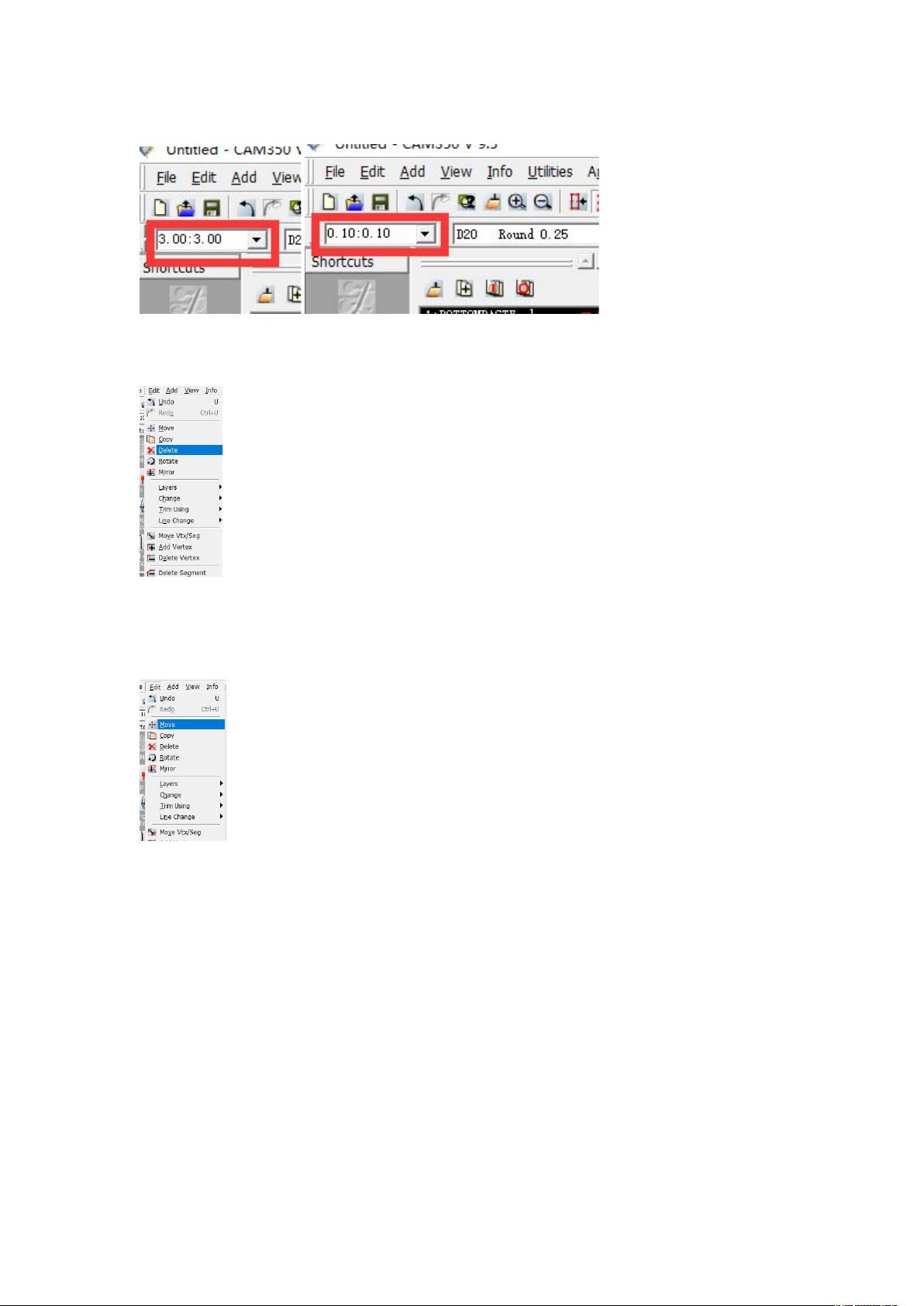CAM350拼板教程:步骤与技巧
需积分: 26 179 浏览量
更新于2024-08-05
2
收藏 613KB DOCX 举报
"CAM350拼板步骤及经验建议"
在PCB设计中,CAM350是一款重要的工具,用于处理GERBER文件,进行电路板的布局与拼板。以下是对CAM350拼板步骤的详细解释:
1. **打开软件与导入GERBER文件**:
首先启动CAM350软件,导入你需要拼板的第一个GERBER文件。你可以通过菜单栏的“File” -> “Import” -> “GERBER Data”来完成导入。
2. **改变坐标原点**:
为了确保拼板准确无误,需要调整坐标原点。通过“Edit” -> “Change” -> “Origin” -> “Space Origin”设置新的坐标原点,防止不同GERBER文件之间出现重叠。
3. **导入第二个GERBER文件**:
接着导入第二个GERBER文件。如果NCDRILL文件比例不正确,可以通过“Edit” -> “Layers” -> “Remove”删除错误的层,然后重新导入正确比例的文件。
4. **合并层**:
使用“Edit” -> “Move”功能,选择需要合并的图层,按“W”键选中要移动的对象,然后点击“MoveToLayer”将其移动到目标层。
5. **设置单位**:
在“Settings” -> “Unit”中设定单位,确保所有操作的一致性,例如设置为毫米或英寸。
6. **设置最小网格**:
通过“Settings” -> “Grid”调整光标移动的最小单位,如图1设置为X-3MM,Y-3MM,图2设置为X-0.1MM,Y-0.1MM,以便更精确地操作。
7. **删除图层内容**:
使用“Edit” -> “Delete”命令,可以选择是否先按“W”键来选择需要删除的内容。
8. **移动图层内容**:
通过“Edit” -> “Move”移动图层内容,可选择是否按“W”键进行选择后再移动。
9. **复制图层内容**:
同样使用“Edit” -> “Copy”命令,可以复制图层内容,并进行旋转和镜像操作。
10. **添加线框**:
通过“Add” -> “Line”添加线框,定义线的类型和宽度,以帮助界定拼板的边界。
11. **测量尺寸**:
利用“Info” -> “Measure” -> “Point-Point”测量拼板的尺寸,以确保符合设计要求。
12. **设置原点**:
设置板子的原点通常选择左下角,这有助于后续的加工和定位。
**经验建议**:
- 在移动内容时,创建参考线有助于精确对齐。
- 使用鼠标中间键和滑动来放大缩小显示区域,而非Ctrl+滚轮,以防止意外移动。
- 在移动图层前,确保图层顺序一致或相邻,减少出错概率,并方便检查。
**导入GERBER文件的注意事项**:
- 选择适当的焊盘层,根据电路板的双面特性导入底层和顶层的GERBER文件。
- 删除不必要的边框,使用“Edit” -> “Delete” -> “Prev”选择并删除。
以上就是使用CAM350进行拼板的详细步骤和实用技巧,遵循这些步骤可以提高拼板的准确性和效率。在实际操作中,不断实践和优化步骤将使你更加熟练掌握这个强大的工具。
点击了解资源详情
点击了解资源详情
点击了解资源详情
2020-06-28 上传
2013-07-02 上传
2014-05-15 上传
119 浏览量
2018-05-29 上传
芋头莎莎
- 粉丝: 4019
- 资源: 7
最新资源
- PureMVC AS3在Flash中的实践与演示:HelloFlash案例分析
- 掌握Makefile多目标编译与清理操作
- STM32-407芯片定时器控制与系统时钟管理
- 用Appwrite和React开发待办事项应用教程
- 利用深度强化学习开发股票交易代理策略
- 7小时快速入门HTML/CSS及JavaScript基础教程
- CentOS 7上通过Yum安装Percona Server 8.0.21教程
- C语言编程:锻炼计划设计与实现
- Python框架基准线创建与性能测试工具
- 6小时掌握JavaScript基础:深入解析与实例教程
- 专业技能工厂,培养数据科学家的摇篮
- 如何使用pg-dump创建PostgreSQL数据库备份
- 基于信任的移动人群感知招聘机制研究
- 掌握Hadoop:Linux下分布式数据平台的应用教程
- Vue购物中心开发与部署全流程指南
- 在Ubuntu环境下使用NDK-14编译libpng-1.6.40-android静态及动态库